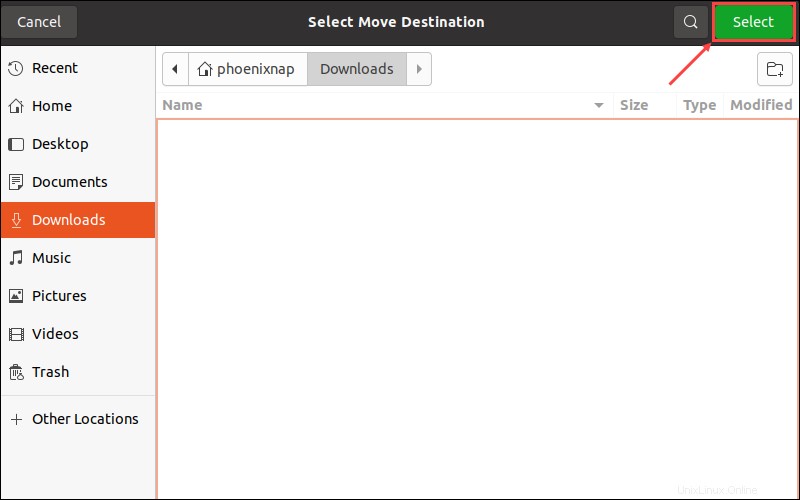Úvod
Správa souborů a adresářů je jedním z nejzákladnějších úkolů při práci v systému Linux. Adresáře v Linuxu můžete přesouvat pomocí GUI a systémových příkazů.
V tomto tutoriálu se budeme zabývat dvěma metodami, které můžete použít k přesunu adresářů v systému Linux.
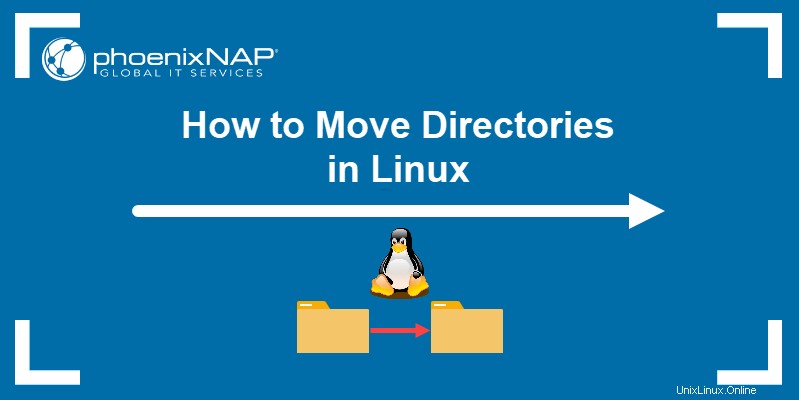
Předpoklady
- Systém s distribucí Linuxu
- Účet s právy sudo
- Přístup do okna terminálu/příkazového řádku
Jak používat příkaz mv k přesunu adresářů v Linuxu
mv command je systémový nástroj Linuxu, který umožňuje přesouvat soubory a adresáře z jednoho místa na druhé. Používá následující syntaxi příkazu:
mv [options] [source] [destination]Chcete-li například přesunout Příklad do adresáře Stahování použití adresáře:
mv Example DownloadsPokud byl příkaz úspěšný, nebude výstup žádný.
Přesouvání více adresářů funguje změnou syntaxe tak, aby zahrnovala více zdrojů:
mv [source 1] [source 2] … [source n] [destination]Chcete-li například přesunout Příklad1 , Příklad2 a Příklad 3 adresářů do Stahování použití adresáře:
mv Example1 Example2 Example3 Downloads
mv příkaz se také používá k přejmenování souborů a adresářů s následující syntaxí:
mv [old filename] [new filename]Například přejmenování Příkladu soubor do Testu :
mv Example TestMožnosti příkazu mv
mv používá následující možnosti:
--backup:Vytvoří zálohu cílového souboru. Umožňuje předat další argumenty pro změnu chování příkazu.-b:Funguje jako--backupale nepřijímá argumenty.-f:Automaticky přepsat cílové soubory.-i:Aktivuje interaktivní režim s výzvou k zadání vstupu před přepsáním souborů.-n:Zakáže přepisování cílových souborů.--strip-trailing-slashes:Odebere koncová lomítka ("/" ) z názvu zdrojového souboru nebo adresáře.-S:Zadejte novou příponu pro záložní soubory.-t:Přesuňte všechny poskytnuté zdroje do cílového adresáře.-T:Zacházejte s poskytnutým cílem jako se souborem, nikoli s adresářem.-u:Aktualizujte cílové soubory.-v:Zobrazit výstup příkazu v podrobném formátu.-Z:Nastavte kontext zabezpečení cílového souboru na výchozí.
Pokud cílový soubor již existuje, použijte -b umožňuje vytvořit zálohu existujícího souboru:
mv -b test.txt Example
V tomto příkladu mv vytvoří zálohu existujícího souborutest.txt soubor v Příkladu adresář před přepsáním. Záložní soubor má stejný název jako původní soubor s vlnovkou ("~" ) přidáno na konec. Pomocí příkazu ls ověřte záložní soubor:
ls Example
Změňte výchozí příponu pro záložní soubory (tildu) kombinací --backup a -S možnosti. Nová přípona je předána jako argument za -S a před určením zdrojových a cílových souborů nebo adresářů:
mv --backup -S 01 test.txt Example
V tomto příkladu je nová přípona souboru zálohy <em>01</em> :
ls Example
Pomocí -i možnost vyzve uživatele k potvrzení přepsání existujících souborů. Zadáním Y nebo N a stiskněte Enter potvrdí nebo zruší přepsání:
mv -i test.txt Example
-f volba automaticky přepíše všechny existující soubory v cílovém adresáři, zatímco -n volba zakáže přepisování a přeskakuje existující soubory. Pomocí -u volba přepíše soubor pouze v případě, že zdrojový soubor je novější než cílový soubor se stejným názvem.
Použijte mv výstup příkazu ukazuje proces přesouvání souborů a adresářů krok za krokem pomocí -v možnost:
mv -v test01.txt test02.txt test03.txt Example
Poznámka: Dejte pozor, abyste nepřesunuli adresář nebo soubor do /dev/null také známý jako "černá díra". Tyto a další nebezpečné terminálové příkazy nastíníme v našem článku 14 nebezpečných příkazů linuxového terminálu.
Jak přesouvat adresáře pomocí GUI v Linuxu
Existují dva způsoby přesouvání adresářů v Linuxu pomocí GUI.
Možnost 1:Kopírovat a vložit
1. Vyberte adresář, který chcete přesunout, a stiskněte Ctrl+X . Případně klikněte pravým tlačítkem na adresář a vyberte možnost Vyjmout z rozbalovací nabídky.
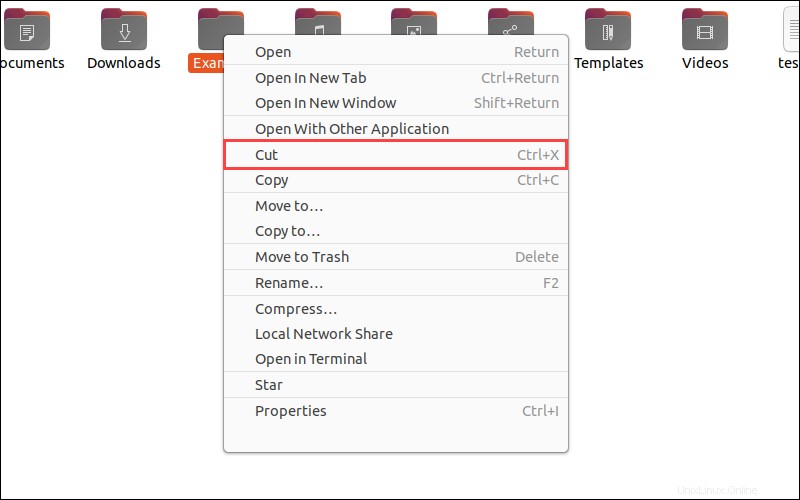
2. Přejděte do cíle a stiskněte Ctrl+V nebo klikněte pravým tlačítkem na prázdné místo a vyberte Vložit z rozbalovací nabídky přesunete adresář.
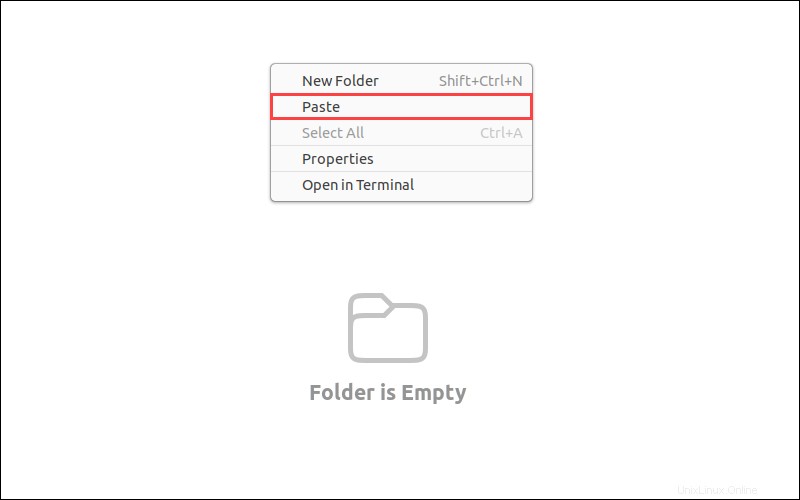
Možnost 2: Možnost Přesunout do...
1. Další metodou je kliknout pravým tlačítkem na adresář a vybrat Přesunout do… z rozbalovací nabídky.
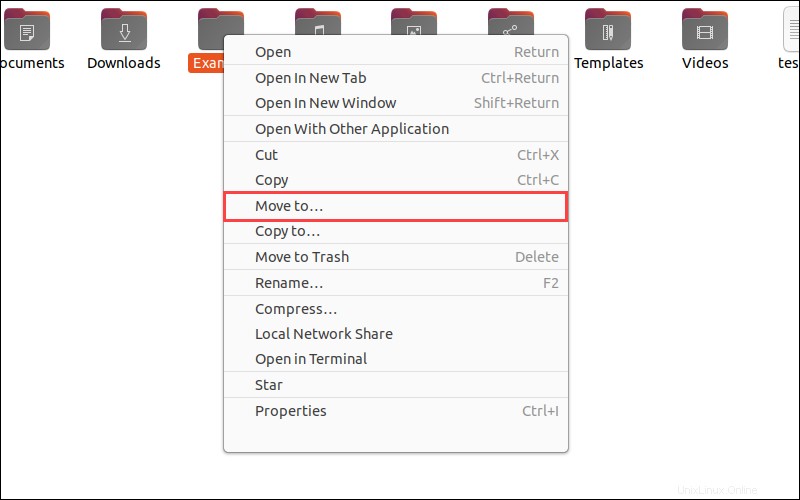
2. V části Vyberte cíl přesunu v okně, přejděte do cíle a klikněte na Vybrat přesunout adresář.